如何安装电脑打印机驱动 打印机安装步骤详解
更新时间:2024-05-10 10:59:29作者:yang
在如今的数字化时代,电脑打印机已经成为我们生活中必不可少的设备之一,许多人在安装电脑打印机驱动时却感到困惑,不知道从何下手。事实上安装电脑打印机驱动并不难,只需要按照一定的步骤来操作即可。接下来我们将详细介绍打印机安装步骤,让您轻松完成电脑打印机驱动的安装。
操作方法:
1.第一步,打开控制面板,点击“设备和打印机”
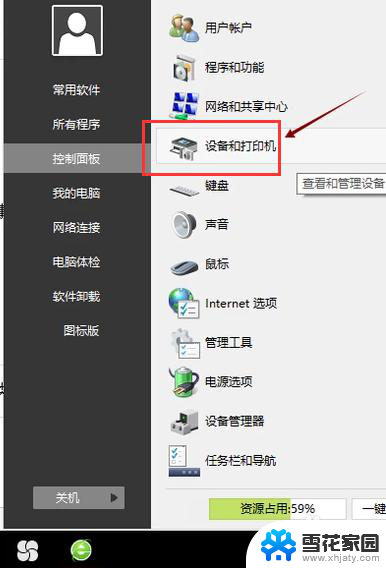
2.第二步,点击“打印服务器属性”
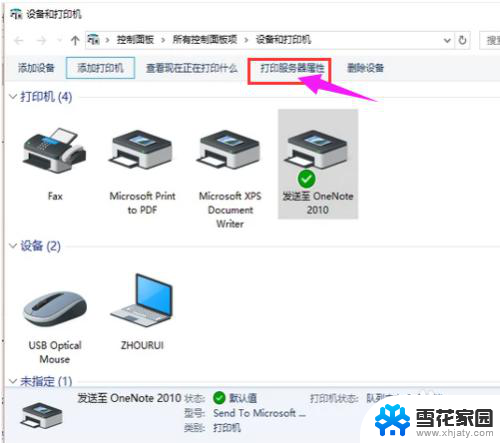
3.第三步,在“驱动程序”一栏下点击“添加”
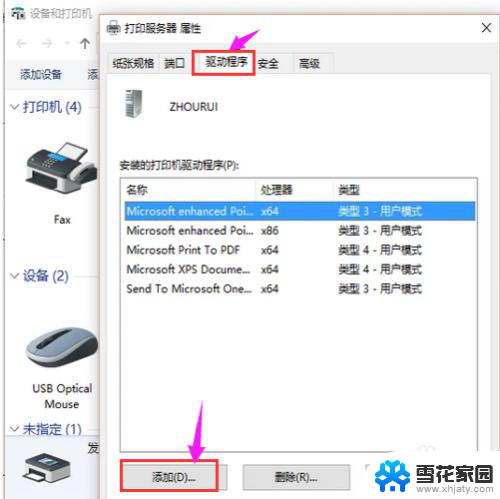
4.第四步,此时会出现添加打印机驱动程序向导。点击:下一步
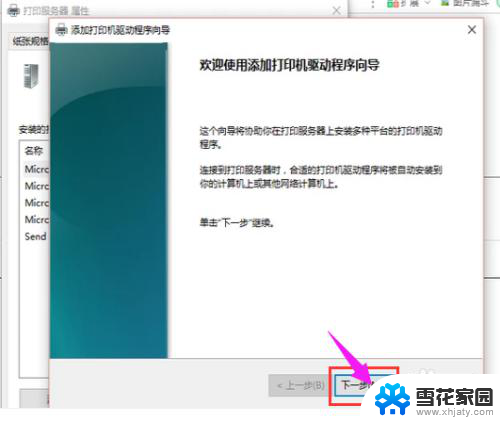
5.第五步,根据电脑的操作系统位数来选择。然后点击:下一步
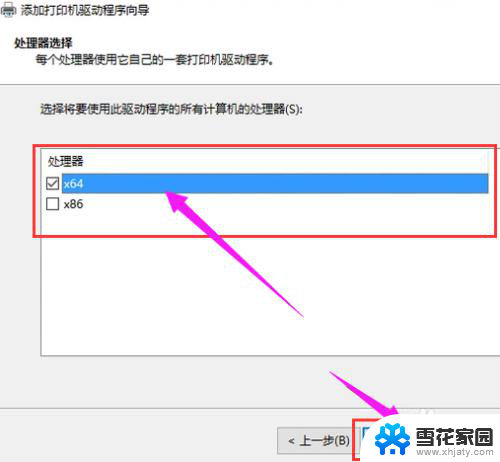
6.第六步,选择要安装的打印机驱动的制造商和型号。点击:下一步
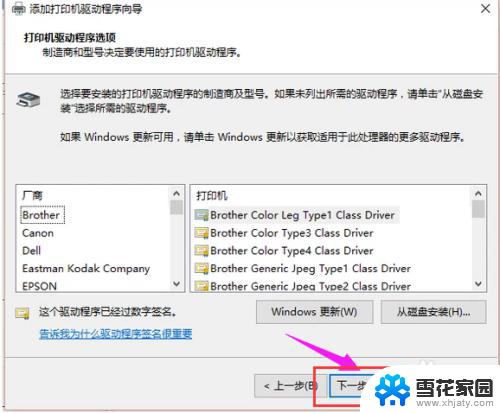
7.第七步,完成了添加打印机驱动,点击完成即可
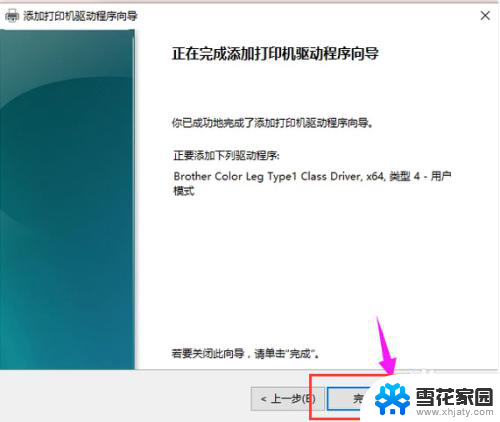
以上就是关于如何安装电脑打印机驱动的全部内容,如果有其他用户遇到类似情况,可以按照小编的方法来解决。
如何安装电脑打印机驱动 打印机安装步骤详解相关教程
-
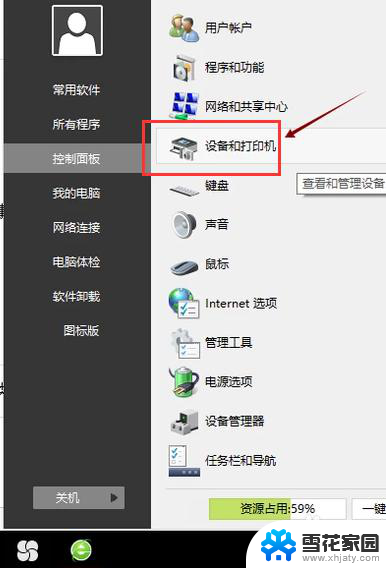 电脑装打印机驱动 打印机安装步骤详解
电脑装打印机驱动 打印机安装步骤详解2024-08-22
-
 怎样驱动打印机驱动程序 打印机安装步骤详解
怎样驱动打印机驱动程序 打印机安装步骤详解2023-11-18
-
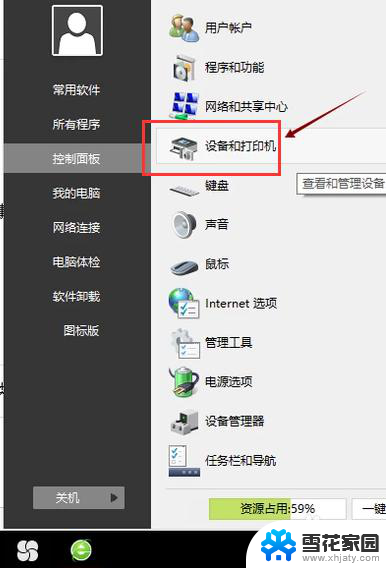 怎么按照打印机驱动 电脑安装打印机驱动的详细步骤
怎么按照打印机驱动 电脑安装打印机驱动的详细步骤2023-12-09
-
 惠普打印机安装步骤驱动 惠普p1108打印机驱动安装教程
惠普打印机安装步骤驱动 惠普p1108打印机驱动安装教程2024-01-08
- 怎么在电脑上安装打印机驱动程序 电脑安装打印机驱动的详细步骤
- 佳能3800打印机怎么安装 佳能g3800打印机驱动安装步骤
- 怎样安装打印机的驱动程序 电脑连接打印机并安装驱动的步骤
- pantumm6500打印机怎么连接电脑 奔图M6500打印机驱动安装步骤
- 电脑打印机怎么安装驱动程序 win10系统本地打印机驱动安装步骤
- hp1020打印机怎么装驱动 hp1020打印机win10系统驱动安装教程
- win平板驱动怎么装 笔记本电脑驱动安装教程
- win11解压rar安装 rar文件安装方法
- 重新安装的win11后觉得分辨率低 电脑分辨率低导致字体模糊怎么办
- win10arm版安装教程 win10怎么装双系统
- 新电脑怎么装win10系统怎么分区 Windows10怎么分区硬盘
- win11安装不了nvidia控制面板 Win11 nvidia安装程序失败无法解决
系统安装教程推荐
- 1 新电脑怎么装win10系统怎么分区 Windows10怎么分区硬盘
- 2 win11安装不了nvidia控制面板 Win11 nvidia安装程序失败无法解决
- 3 win11下载安装位置更改 win11怎样改变软件默认安装位置
- 4 win11修改安装默认 Win11如何更改默认应用程序设置
- 5 win11没法安装谷歌浏览器 谷歌浏览器安装步骤详解
- 6 重装系统选择win10 win10系统怎么装双系统
- 7 win11安装到55不动了 Win11 24H2 安装 9 月更新问题
- 8 win11安装跳过添加账户 Windows11如何跳过添加账户步骤
- 9 绕过tpm安装win11 如何绕过Win11的CPU、TPM和安全启动检测
- 10 windows 7 系统重装 win7系统怎么重装步骤